Jak zablokovat nebo odblokovat umělce na Spotify
Různé / / July 29, 2023
Zatímco vytváření seznamů skladeb na Spotify je nepochybně úsporou času, přidávání nebo odebírání skladeb podle změn vašeho vkusu se stává nutností. Spotify však nemusí rozpoznat, kdy je čas přejít od umělce, a přesto od něj doporučit skladby. V takovém případě můžete zvážit zablokování nebo odblokování umělců na Spotify. Pro více podrobností pokračujte ve čtení.
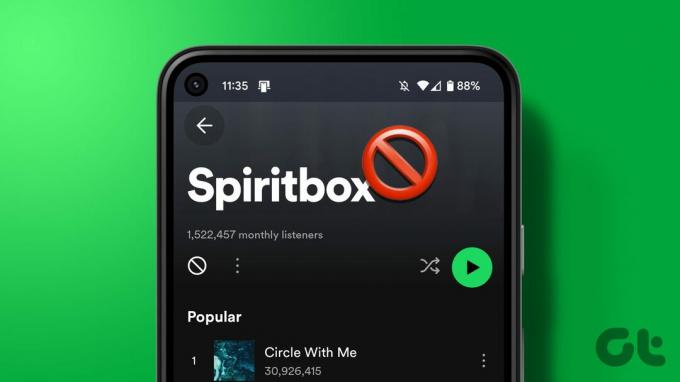
Zatímco blokování nebo odblokování umělců na Spotify je snadný úkol při používání mobilní aplikace Spotify, při používání desktopové aplikace Spotify se to trochu komplikuje. Věděli jste navíc, že ve svém veřejném profilu Spotify můžete také zakázat nedávno přehrávané umělce? Začněme zjistit, jak to udělat a další.
Co se stane, když zablokujete umělce na Spotify
Než začneme s tím, jak můžete zablokovat nebo odblokovat interprety na Spotify, podívejme se, co se stane, když zablokujete interpreta na Spotify.
- Zablokováním interpreta zablokujete na všech zařízeních, která aktuálně používají stejný účet Spotify.
- Na žádném zařízení nemůžete přehrát žádnou skladbu spojenou s blokovaným interpretem. Spotify vám od nich také nedoporučí žádné písničky.
- Interpret bude stále viditelný ve výsledcích vyhledávání na Spotify.
- Umělce můžete skutečně zablokovat nebo odblokovat pouze pomocí aplikace Spotify pro Android a iOS.
- Stále můžete získat doporučení skladeb od zablokovaných interpretů, pokud spolupracovali s jinými umělci, kteří nejsou zablokovaní na vašem účtu Spotify.
- Chcete-li odblokovat umělce, musíte přejít na profil příslušného umělce.
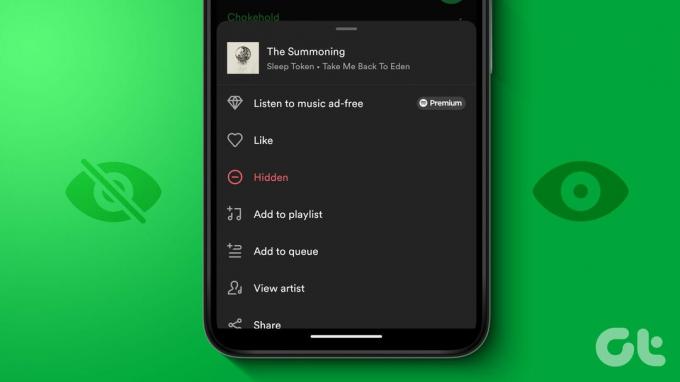
Nechte nás prozkoumat všechny způsoby, jak můžete zablokovat nebo odblokovat umělce pomocí mobilní a stolní aplikace Spotify.
Jak blokovat nebo odblokovat umělce v mobilní aplikaci Spotify
Většina funkcí Spotify, jako je blokování nebo odblokování umělců, je dostupná při používání mobilní aplikace Spotify. Chcete-li to provést, můžete použít funkci vyhledávání k nalezení interpreta nebo jej vyhledat pomocí skladby ze seznamu skladeb.
Zde je krok za krokem, jak to udělat pomocí obou metod.
Metoda 1: Použití Spotify Search
Krok 1: Otevřete aplikaci Spotify.
Krok 2: V možnostech nabídky klepněte na ikonu Hledat.
Krok 3: Nyní klepněte na vyhledávací lištu a zadejte jméno interpreta, kterého chcete na Spotify zablokovat.
Krok 4: Klepněte na příslušného interpreta ve výsledcích vyhledávání.

Krok 5: Zde klepněte na nabídku se třemi tečkami.
Krok 6: Z možností vyberte „Nehrát tohoto umělce“.

To okamžitě zablokuje přehrávání skladeb od tohoto interpreta na Spotify. Pokud si v budoucnu budete chtít tohoto interpreta poslechnout znovu, přejděte znovu na jeho profil a klepněte na ikonu zablokování.
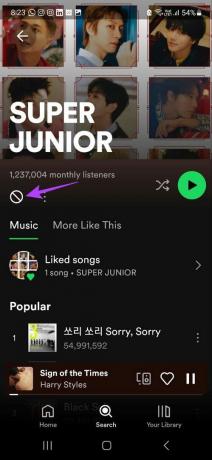
Tím odblokujete interpreta na Spotify.
Metoda 2: Prostřednictvím seznamu skladeb
Krok 1: Otevřete aplikaci Spotify a přejděte na příslušný seznam skladeb.
Krok 2: Zde přejděte na jakoukoli skladbu od interpreta, kterého chcete zablokovat, a klepněte na tři tečky před ní.

Krok 3: Poté přejděte dolů a klepněte na Zobrazit interpreta.
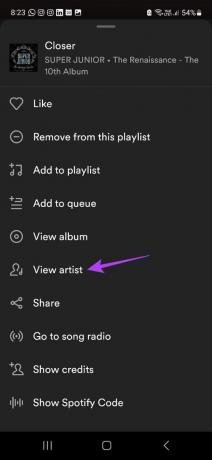
Krok 4: Jakmile se otevře stránka vybraného umělce, klepněte na ikonu se třemi tečkami.
Krok 5: Vyberte možnost „Tohoto umělce nepřehrávat“.

To zablokuje interpreta na Spotify. Můžete také postupovat podle výše uvedených kroků a zablokovat další umělce na Spotify. A pokud budete mít chuť si je ještě někdy poslechnout, pomocí ikony blokování na jejich profilu odblokujte vybrané interprety na Spotify.
K blokování nebo odblokování umělců na Spotify použijte aplikaci pro stolní počítače
I když neexistuje žádný přímý způsob, jak odblokovat nebo zablokovat umělce pomocí desktopové aplikace Spotify, můžete místo toho zablokovat přehrávání skladeb na Spotify. Tímto způsobem bude Spotify vybírat podle vašich preferencí a v budoucnu doporučovat méně nebo žádné skladby z daného žánru nebo interpreta. Postupujte podle níže uvedených kroků.
Poznámka: Tato funkce je dostupná pouze pro seznam stop Discover Weekly na Spotify.
Krok 1: Otevřete desktopovou aplikaci Spotify.
Krok 2: Zde klikněte na seznam skladeb Discover Weekly.
Spropitné: Pokud nemůžete najít seznam skladeb Discover Weekly, můžete jej vyhledat také pomocí možnosti vyhledávání.
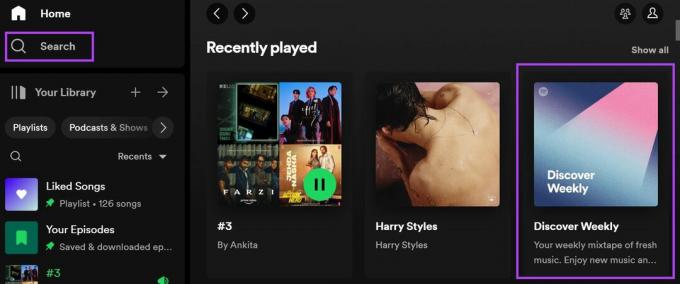
Krok 3: Jakmile se seznam stop otevře, přejděte na libovolnou skladbu od příslušného interpreta a najeďte na ni.
Krok 4: Po zobrazení možností klikněte na znaménko mínus.
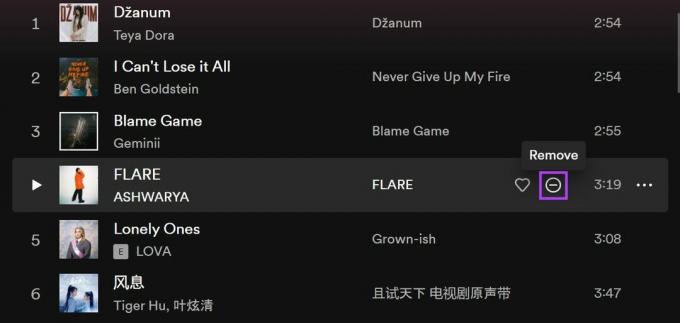
Tento proces můžete zopakovat i pro další skladby a říct Spotify, že si nepřejete poslouchat tyto skladby a interprety. Pokud však někdy změníte názor, přejděte na zašedlou skladbu a znovu klikněte na ikonu –.

Díky tomu budou doporučení písní a interpretů opět dostupná ve vaší desktopové aplikaci Spotify.
Jak skrýt nedávno hrané umělce na Spotify
Spotify umožňuje ostatním zobrazit vaše nedávno hrané umělce na vašem veřejném profilu. Může to však být problém, pokud už o umělce nemáte zájem. Abyste zajistili, že se tak nestane, použijte nabídku Nastavení ve své mobilní a stolní aplikaci Spotify a skryjte nedávno hrané umělce ve svém veřejném profilu Spotify. Postupujte podle níže uvedených kroků.
Pomocí aplikace Spotify pro Android
Krok 1: Otevřete aplikaci Spotify.
Krok 2: V pravém horním rohu klepněte na ikonu ozubeného kola.
Krok 3: Přejděte dolů a vypněte přepínač „Nedávno přehraní umělci“.

Tím skryjete všechny nedávno hrané umělce na vašem profilu Spotify.
Pomocí aplikace Spotify pro iOS
Krok 1: Otevřete aplikaci Spotify pro iOS a klepněte na ikonu ozubeného kolečka.
Krok 2: Poté klepněte na „Soukromí a sociální sítě“.
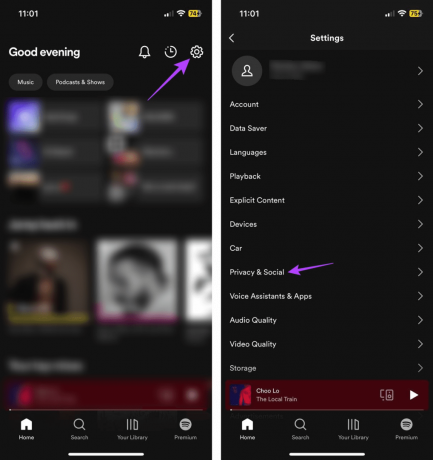
Krok 3: Ujistěte se, že je vypnutý přepínač „Naposledy přehrávaní umělci“.
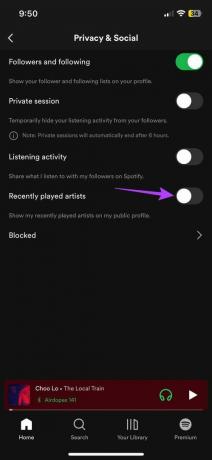
Tím zabráníte Spotify v zobrazování vašich nedávno hraných umělců na vašem veřejném profilu.
Pomocí aplikace pro stolní počítače
Krok 1: Otevřete desktopovou aplikaci Spotify a klikněte na ikonu profilu.
Krok 2: Zde klikněte na Nastavení.
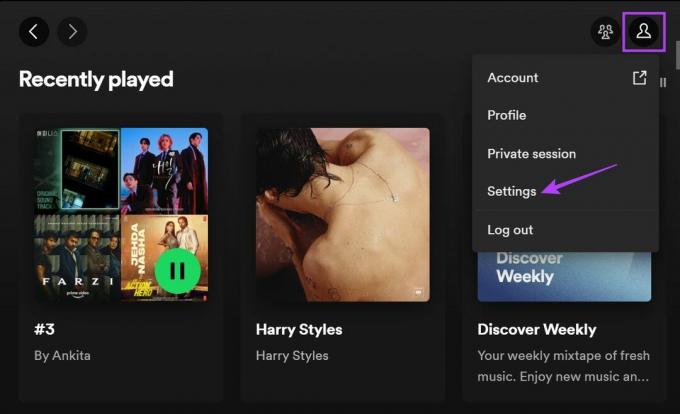
Krok 3: Přejděte dolů do sekce Sociální sítě a vypněte přepínač „Zobrazit mé nedávno hrané umělce na mém veřejném profilu“.
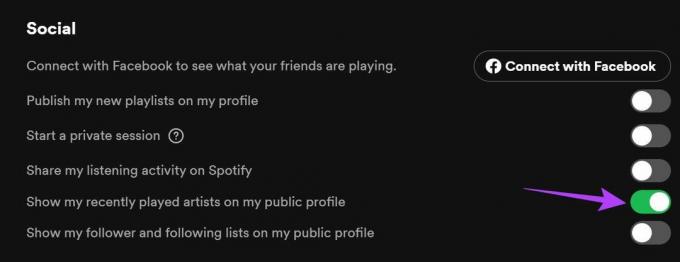
Tím skryjete všechny své nedávno hrané umělce na vašem veřejném profilu Spotify.
Časté dotazy k blokování umělců na Spotify
Ne, vaše zablokované interprety na Spotify nikdo neuvidí.
Ano, skladby na Spotify můžete skrýt. Chcete-li to provést, přejděte do libovolného seznamu skladeb spravovaného Spotify a vyhledejte skladbu. Poté klepněte na ikonu se třemi tečkami před ní. Z možností nabídky klepněte na „Skrýt tuto skladbu“. Další podrobnosti najdete na našem vysvětlujícím článku skrývání nebo odkrývání skladeb na Spotify.
Přizpůsobte si Spotify
Pochopení toho, jak můžete zablokovat nebo odblokovat umělce na Spotify, vás posune o krok dále k dokonalému hudebnímu zážitku. Doufáme tedy, že tento článek vám v tomto ohledu pomůže. Navíc, pokud máte pocit, že váš účet Spotify je příliš veřejný, zvažte použití Nastavení soukromí Spotify a užijte si trochu času.
Naposledy aktualizováno 24. července 2023
Výše uvedený článek může obsahovat přidružené odkazy, které pomáhají podporovat Guiding Tech. Nemá to však vliv na naši redakční integritu. Obsah zůstává nezaujatý a autentický.

Napsáno
Ankita je srdcem spisovatelka a ráda píše o ekosystémech Android a Windows na Guiding Tech. Ve volném čase ji lze zastihnout prozkoumáváním blogů a videí souvisejících s technologiemi. Jinak ji můžete přistihnout připoutanou k notebooku, jak dodržuje termíny, píše scénáře a obecně sleduje pořady (v jakémkoli jazyce!).



